Situatie
Spre deosebire de majoritatea celorlalte sisteme de operare, Windows încă nu include suport de primă clasă pentru imprimarea în PDF. Cu toate acestea, imprimarea PDF este încă destul de simplă – puteți instala rapid o imprimantă PDF gratuită sau puteți utiliza suportul inclus în diverse programe.
Vom acoperi modalități prin care puteți printa cu ușurință în PDF, indiferent dacă vă aflați pe un computer de acasă unde puteți instala o imprimantă PDF sau dacă utilizați un computer închis, nu puteți instala niciun software.

Solutie
Pasi de urmat
Folosind Windows 10? Există o funcție de imprimare încorporată în PDF
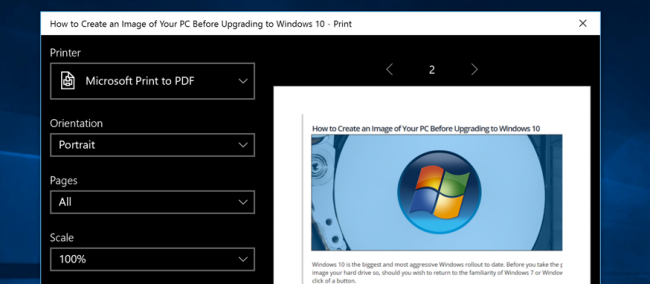
Dacă utilizați Windows 10, aveți noroc, deoarece au inclus în sfârșit o caracteristică de tipărire pe PDF în mod nativ în sistemul de operare. Așadar, puteți alege doar Fișier -> Tipărire din orice aplicație, apoi să imprimați în opțiunea „Microsoft Print to PDF” ca imprimantă.
Este posibil ca unele alte soluții să facă o treabă mai bună, dar ar trebui să încercați cu adevărat această opțiune, deoarece nu este nevoie să instalați nimic.
Instalați o imprimantă PDF
Windows nu include o imprimantă PDF încorporată, dar include una care tipărește în formatul de fișier XPS Microsoft. Puteți instala o imprimantă PDF pentru a imprima în PDF din orice aplicație din Windows cu un dialog de imprimare. Imprimanta PDF va adăuga o nouă imprimantă virtuală listei de imprimante instalate. Când imprimați orice document pe imprimanta PDF, acesta va crea un nou fișier PDF pe computer în loc să îl imprime într-un document fizic.
Puteți alege dintre o varietate de imprimante PDF gratuite disponibile online, dar am avut noroc cu CutePDF Writer gratuit (Descărcați de la Ninite). Pur și simplu descărcați-l, rulați instalatorul și ați terminat. Doar asigurați-vă că debifați teribilul instrument de instrumente Bara și alte bloatware în timpul instalării.
Pe Windows 8, imprimantele PDF pe care le instalați vor apărea atât în dialogul clasic de tipărire desktop, cât și în lista de imprimante moderne.

Utilizați Exportul PDF încorporat al unui program
Unele aplicații au adăugat propriul suport PDF-export, deoarece Windows nu îl are în mod nativ. În multe programe, puteți imprima în PDF fără a instala deloc o imprimantă PDF.
– Google Chrome: Faceți clic pe meniu și faceți clic pe Tipărire. Faceți clic pe butonul Change sub Destinație și selectați Salvare ca PDF.
– Microsoft Office: deschideți meniul, selectați Export și selectați Creare document PDF / XPS.
– LibreOffice: Deschideți meniul File și selectați Export ca PDF.

În general, puteți crea un fișier PDF din dialogul de tipărire sau cu opțiunea „Export în PDF” sau „Salvați în PDF” dacă programul îl acceptă. Pentru a imprima în PDF de oriunde, instalați o imprimantă PDF.
Tipăriți în XPS și convertiți în PDF
Poate că utilizați un computer pe care nu puteți instala niciun software, dar doriți să imprimați în PDF din Internet Explorer sau un alt program fără suport PDF integrat. Dacă utilizați Windows Vista, 7 sau 8, puteți imprima pe imprimanta Microsoft XPS Document Writer pentru a crea un fișier XPS din document.
Veți avea documentul sub forma unui fișier XPS pe care îl puteți lua cu dvs. Puteți să-l convertiți într-un fișier PDF ulterior cu una dintre următoarele metode:
– Utilizați un convertor online: Dacă documentul nu este deosebit de important sau sensibil, puteți utiliza un convertor web gratuit, cum ar fi XPS2PDF, pentru a crea un document PDF din fișierul dvs. XPS.
– Imprimați fișierul XPS în PDF: Aduceți fișierul XPS pe un computer cu o imprimantă PDF instalată. Deschideți fișierul XPS în XPS Viewer Microsoft, faceți clic pe File -> Print și imprimați fișierul XPS în imprimanta dvs. virtuală PDF. Aceasta va crea un fișier PDF cu același conținut ca și fișierul dvs. XPS.
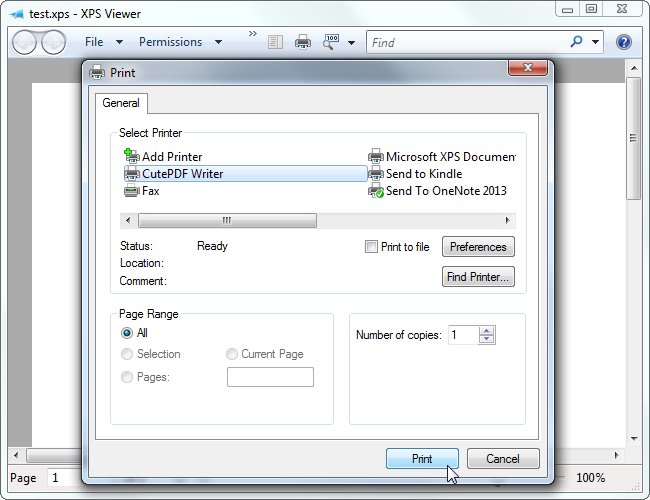

Leave A Comment?